Viss par iOS 26

Apple ir ieviesis iOS 26 – būtisku atjauninājumu ar pavisam jaunu matēta stikla dizainu, viedākām lietošanas iespējām un uzlabojumiem jau pazīstamās lietotnēs.
Oculus Quest 2 ir aprīkots ar savu kustību kontrolieru komplektu. Nav trešo vai pat pirmās puses kustības kontrolieru alternatīvu. Pat iepriekšējās paaudzes Oculus kustību kontrolieri nav savietojami. Opcija ļauj izmantot rokas kā kontrolierus; tomēr daudzas lietotnes to neatbalsta. Reāli, tas ir ļoti stulbi.
Pateicoties to daudzpusībai un komfortam, spēļu paneļi jau sen ir kļuvuši par modernu spēļu veidu. Jūs, iespējams, nezināt, ka varat tos izmantot ar savu Quest 2, lai gan ir daži brīdinājumi. Vispirms ir jāzina, ka, lai kontrolieri varētu savienot pārī ar Quest 2, tam ir jāatbalsta Bluetooth 3.0. Vadu kontrolleri, kontrolieri ar USB sargspraudņiem un kontrolieri, kas neatbalsta Bluetooth 3.0 vai jaunāku versiju, netiek atbalstīti.
Otra svarīga lieta, kas jāzina, ir tas, ka ļoti maz spēļu nodrošina spēļu paneļa atbalstu. Lielākajai daļai Quest 2 spēļu ir jāizmanto standarta kustību kontrolleri. Tomēr tas nenozīmē, ka spēļu paneļa pievienošana būs bezjēdzīga. Ir neliels skaits spēļu, kas atbalsta spēļu paneļus. Jums ir arī tādas iespējas kā klasiskās spēles emulatorā, pateicoties SideQuest, un spēles datorā, ja tās savienojat.
Ja vēlaties, varat pat savienot pārī Bluetooth tastatūru vai peli. Tāpat kā ar spēļu paneli, atbalsts būs thi; tomēr tas var jums labi darboties virtuālās darbvirsmas vidē. Tomēr šajā gadījumā var būt vieglāk izmantot tastatūru un peli, kas jau ir tieši savienotas ar datoru, ja vien tās nav savienotas ar vadu un nesasniedz vietu, kur vēlaties sēdēt.
Ir divi veidi, kā savienot pārī savu Bluetooth spēļu paneli ar austiņām. To var izdarīt pašās austiņās vai Oculus mobilajā lietotnē.
Oculus mobilā lietotne
Lai savienotu pārī spēļu paneli ar Quest 2 austiņām, izmantojot mobilo lietotni. Vispirms pārliecinieties, vai Quest 2 austiņas ir ieslēgtas. Mobilajā lietotnē Oculus pieskarieties burgeru izvēlnes ikonai apakšējā labajā stūrī, pēc tam pieskarieties vienumam “Ierīces”.
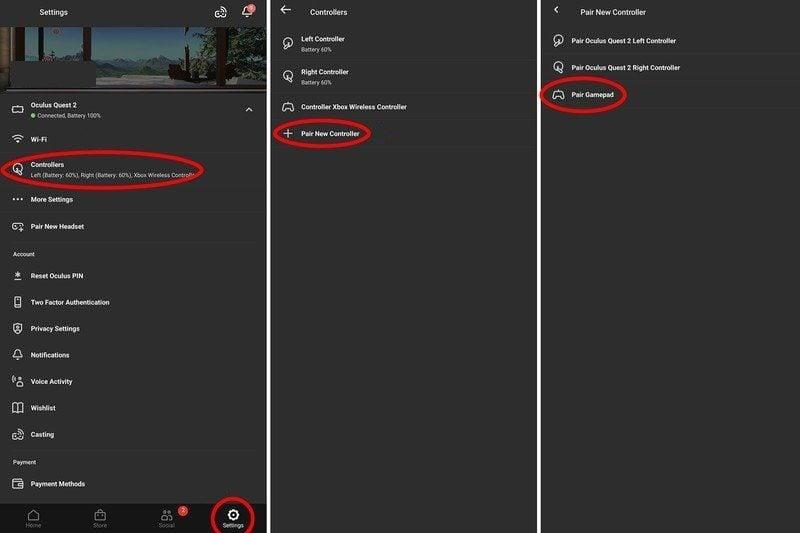
Kā izveidot savienojumu pārī, izmantojot Oculus lietotni
Izvēlnē Ierīces pieskarieties vienumam “Controllers”, pēc tam “Pair New Gamepad” un “Pair Gamepad”. Tagad ieslēdziet spēļu paneli un iespējojiet Bluetooth atklāšanu. Kad lietotne parāda spēļu paneli, pieskarieties tam, lai izveidotu savienojumu.
Oculus austiņas
Lai savienotu pārī spēļu paneli ar Quest 2 austiņām, neizmantojot mobilo lietotni, ieslēdziet Quest 2 un ievietojiet to. Oculus kontrollera labajā pusē nospiediet Oculus pogu. Noklikšķiniet uz zobrata ikonas “ Iestatījumi ”, pēc tam atlasiet “ Eksperimentālās funkcijas ”. Eksperimentālo funkciju izvēlnē ritiniet uz leju līdz vienumam Bluetooth savienošana pārī , pēc tam noklikšķiniet uz pogas Savienot pārī .
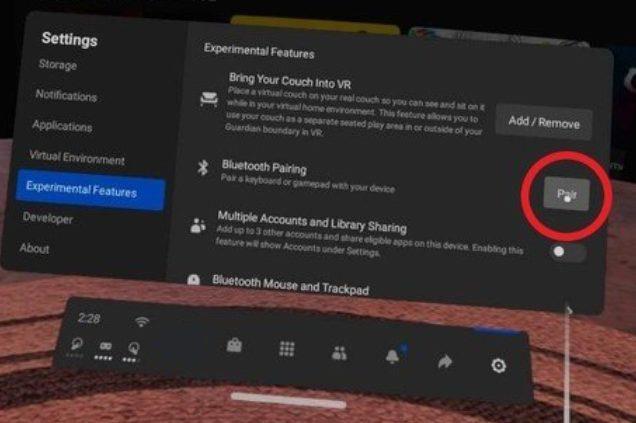
Kā izveidot savienojumu pārī 2. uzdevumā
Pēc tam ieslēdziet spēļu paneli un iestatiet to savienošanas pārī režīmā. 2. uzdevumā atlasiet Savienot pārī jaunu ierīci. Kad uzdevums ir atklājis jūsu spēļu paneli, atlasiet to, un tie tiks savienoti pārī.
Kad esat pabeidzis kādu no šīm darbībām, savienošanai pārī jābūt pabeigtai. Pēc tam jums vajadzētu būt iespējai redzēt savu spēļu paneli kā kontroliera opciju pēc standarta skārienjutīgajiem kontrolleriem.
Apple ir ieviesis iOS 26 – būtisku atjauninājumu ar pavisam jaunu matēta stikla dizainu, viedākām lietošanas iespējām un uzlabojumiem jau pazīstamās lietotnēs.
Studentiem studijām ir nepieciešams noteikta veida klēpjdators. Tam jābūt ne tikai pietiekami jaudīgam, lai labi darbotos izvēlētajā specialitātē, bet arī pietiekami kompaktam un vieglam, lai to varētu nēsāt līdzi visu dienu.
Šajā rakstā mēs parādīsim, kā atgūt piekļuvi cietajam diskam, ja tas neizdodas. Sekosim līdzi!
No pirmā acu uzmetiena AirPods izskatās gluži kā jebkuras citas īstas bezvadu austiņas. Taču tas viss mainījās, kad tika atklātas dažas maz zināmas funkcijas.
Printera pievienošana operētājsistēmai Windows 10 ir vienkārša, lai gan vadu ierīču process atšķirsies no bezvadu ierīču procesa.
Kā zināms, RAM ir ļoti svarīga datora aparatūras daļa, kas darbojas kā atmiņa datu apstrādei un ir faktors, kas nosaka klēpjdatora vai datora ātrumu. Zemāk esošajā rakstā WebTech360 iepazīstinās jūs ar dažiem veidiem, kā pārbaudīt RAM kļūdas, izmantojot programmatūru operētājsistēmā Windows.
Ja meklējat NAS risinājumu mājai vai birojā, iepazīstieties ar šo labāko NAS uzglabāšanas iekārtu sarakstu.
Vai jums ir grūtības noskaidrot, kāda IP adrese jūsu drukātājam tiek izmantota? Mēs parādīsim, kā to atrast.
Jūs gatavojaties vakaram ar spēlēšanu, un tas būs liels vakars – jūs tikko esat iegādājies “Star Wars Outlaws” GeForce Now straumēšanas pakalpojumā. Uzziniet vienīgo zināmo risinājumu, kas parāda, kā novērst GeForce Now kļūdas kodu 0xC272008F, lai jūs varētu sākt spēlēt Ubisoft spēles atkal.
Uzziniet dažus iespējamos iemeslus, kāpēc jūsu klēpjdators pārkarst, kā arī padomus un trikus, lai izvairītos no šīs problēmas un uzturētu savu ierīci vēsu.







